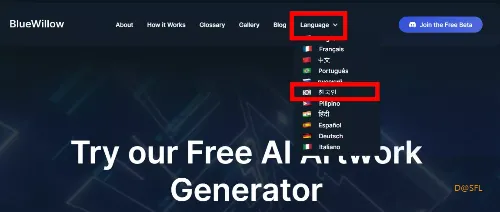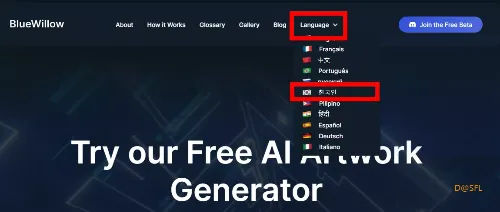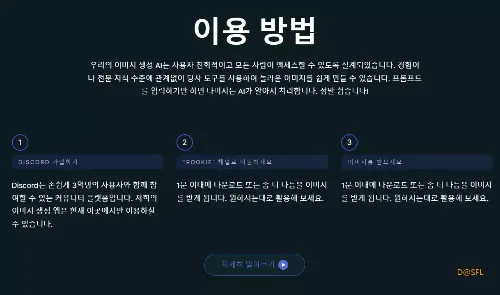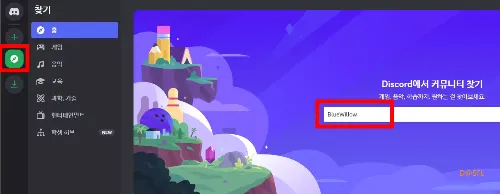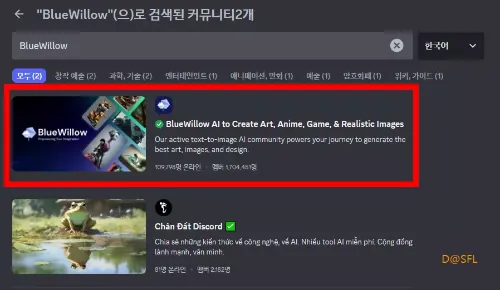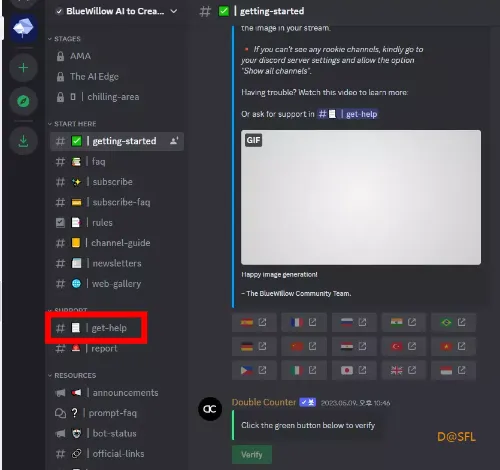AI를 사용하여 무료로 이미지를 생성하는 BlueWillow를 소개한다. 여러모로 미드저니와 유사한 인공지능 이미지 생성 사이트인데, 기존의 무료 AI 이미지 생성 사이트들이 유료로 전환하는 추세에서 새롭게 등장한 무료 AI 이미지 생성 사이트이다.
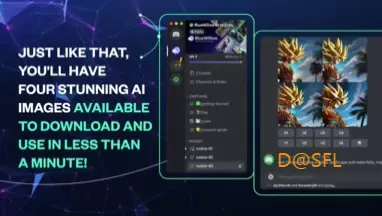
- 제품명 : BlueWillow(블루윌로우)
- 종류 : AI 이미지 생성 플랫폼
- 플랫폼 및 라이선스 : PC 및 모바일 / 현재 베타 버전 무료 제공
현재 베타 버전을 제공하며 미드저니와 매우 유사하게 디스코드 계정을 활용해서 무료로 AI 이미지를 생성할 수 있는데, 기존에 미드저니 사용법과 거의 동일하다.
BlueWillow 소개
BlueWillow는 기존의 미드저니를 대체할 AI 이미지 생성 플랫폼으로 부각하고 있는데, 기존 미드저니 사용자라면 따라 사용법을 학습할 필요 없이 미드저니를 사용한 방식대로 사용하면 된다.
Discord 계정과 연동하거나 아무 채널이 접속해서 /imagine을 입력한 후에 프롬프트에 그리고자 하는 대상을 텍스트로 기재하는 방식까지 미드저니와 동일하다. 현재 베타 버전으로 누구나 무료로 사용이 가능한데, 언제까지 무료로 제공할지는 가늠하기 어려우므로 무료일 때 최대한 빨리 사용하는 것을 추천한다.
위의 이미지를 누르면 BlueWillow 사이트로 연결하는데, 전면에 위치한 Join the Free Beta 버튼을 누르면 디스코드 채널로 연결한다.
디스코드 계정으로 로그인을 하면 바로 사용할 수 있는데, 앞에서 언급했듯이 기존에 미드저니를 사용해본적이 있다면 미드저니와 동일한 방식으로 사용하면 된다.

참고로, BlueWillow는 미드저니와 사용법이 동일하므로 자세한 활용은 위에 링크를 참조하면 된다. 더불어 BlueWillow는 아직 검증이 안 된 AI 그림 사이트이므로 가능하면 아래에서 제시하는 AI 그림 사이트 3대장 중 하나를 활용하는 게, 향후에도 AI 이미지를 생성할 때 지속성을 확보할 수 있다.

BlueWillow 사용하기
해당 BlueWillow 사이트가 아니라 디스코드의 BlueWillow 채널에서 AI 이미지를 생성하는 방식이므로, 사실상 BlueWillow 사이트는 디스코드 채널로 연결하는 역할만 할 뿐이다.
그럼에도 영어보다는 한국어로 살펴보는 게 유용하므로 상단에 위치한 메뉴 중 Language에서 한국인을 선택하면 바로 한글이 적용된다.
위의 이미지를 누르면 한국어를 적용한 BlueWillow 사이트를 볼 수 있다. 여기에서 무료 베타 참여 버튼을 눌러서 디스코드의 BlueWillow 채널로 이동하면 된다.
이후부터는 BlueWillow 사이트가 아니라 위에 링크한 디스코드 BlueWillow 채널 버튼을 눌러서 Ai 이미지를 무료로 생성할 수 있는 BlueWillow 채널로 접속하는 것을 추천한다.
디스코드 BlueWillow 채널로 연결한 후에는 우선 기존 디스코드 계정으로 로그인을 해야만 사용이 가능하다. 디스코드 계정은 무료로 생성이 가능하므로 아직 디스코드 계정이 없다면 사전에 계정을 생성하면 된다.
위에 링크한 디스코드 BlueWillow 채널 버튼을 누른 후에 디스코드 계정으로 로그인을 하는 게 일반적인 사용법이지만, 접속자가 많을 때는 제대로 연결이 되지 않는다. 이때는 디스코드 사이트에 접속해서 로그인을 한 후에 BlueWillow 채널을 검색해서 접속하는 방식이 유용하다.
위의 이미지에서 보듯이 디스코드 사이트에서 왼쪽에 위치한 나침반 아이콘을 누른 후에 전면에 보이는 검색 공간에 BlueWillow를 입력한 후 엔터를 누른다.
그러면 위와 같이 상단에 BlueWillow 채널이 나오는데, 해당 BlueWillow 채널을 누르면 디스코드 BlueWillow 채널에 접속할 수 있다. 이 방법은 위에서 제시한 디스코드 BlueWillow 채널 바로가기 링크로 제대로 연결되지 않을 때만 사용하면 된다.
디스코드 사이트에서 BlueWillow 채널로 접속하면 좌측 영역에 ROOKIES 목록이 나오는 게 정상인데, 만약 rookie로 적힌 서버 목록이 보이지 않는다면 SUPPORT 항목에 위치한 get-help를 누른 후에, 오른쪽 영역의 가장 하단에 #rookie을 입력하면 좌측 영역에 rookie 서버 목록이 나온다.
이 중에서 아무거나 선택해서 사용하면 된다. 이후 사용 방법은 미드저니와 동일한 방식으로 /imagine을 입력한 후에 프롬프트에 영어로 생성하고자 하는 AI 이미지를 텍스트로 기재하면 된다.